Comment se débarrasser des résultats de recherche Google personnalisés
Intimité Google Chercher / / March 17, 2020
En janvier, Google a commencé à personnaliser automatiquement les résultats de recherche pour tout le monde. Si vous êtes ennuyé par cette «fonctionnalité utile», nous avons ce qu'il vous faut. Voici quatre façons d'éliminer les résultats de recherche Google personnalisés.
De retour janvier Google a commencé à personnaliser automatiquement les résultats de recherche pour tout le monde. Cela se produira que vous soyez connecté ou non, et Google explique sur son Site d'aide comment votre compte est suivi. Un cookie de suivi des données est installé sur votre navigateur pour vous suivre lorsque vous n'êtes pas connecté. Comment les recherches sont-elles personnalisées exactement? Cela se résume à quelques sources.
- Votre recherche Google et votre historique Web (via un cookie et / ou un compte Google)
- Amis et contacts Google+
- Votre adresse IP dérivée géo-localisation.
Peu importe si Google me suit ou non, j'ai finalement fini par en avoir assez de ces résultats personnalisés qui interfèrent avec ma vraie recherche que j'avais auparavant. Aujourd'hui, je me suis assis et j'ai compris comment les désactiver complètement. J'ai l'impression que la «personnalisation» ne m'aide pas du tout à trouver des informations pertinentes. Au contraire, c'est juste de la censure et il est plus difficile de trouver ce dont j'ai besoin. Si vous ressentez la même chose, voici comment vous en débarrasser.
Il existe de nombreuses façons de se débarrasser de résultats personnalisés lorsque vous vous asseyez et recherchez des options. Je vais les énumérer ci-dessous, en commençant par le changement de paramètre le plus simple et en terminant par quelque chose de plus dramatique.
MÉTHODE UN
Cliquez sur l'icône Web sous la barre de recherche pour masquer les résultats personnels. C'est la solution évidente que la plupart des utilisateurs connaissent. le textuellement L'outil fait essentiellement la même chose, sauf qu'il ne corrige pas automatiquement les fautes d'orthographe. Mais ce n'est qu'un temporaireet une solution quelque peu ennuyeuse. Cliquez sur ce bouton pour masquer les résultats personnels uniquement lorsque vous êtes sur cette page particulière. Une fois que vous ouvrez un nouvel onglet, le paramètre revient à la valeur par défaut (vous montrant les résultats personnels). Dans la capture d'écran ci-dessous, vous pouvez voir où il se trouve sur la page de recherche de Google Images. Je pense que les résultats personnalisés sont les plus invasifs sur cette page.
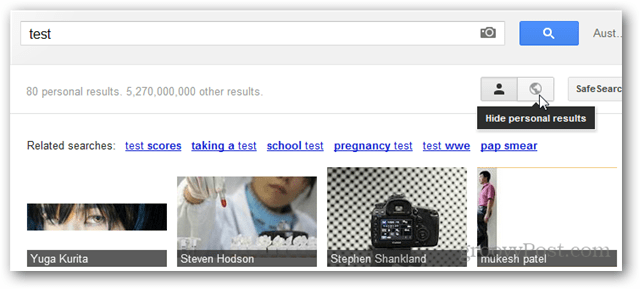
DEUXIÈME MÉTHODE
Celui-ci est un peu plus solide car il implique d'ajuster les paramètres de recherche de votre compte Google. Cela n'empêchera toujours pas Google de suivre votre recherche et votre historique Web via un cookie, sauf si vous installez un plugin anti-tracking. Mais, cela permet de supprimer les résultats personnalisés.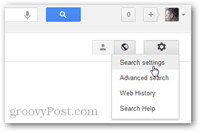
- Connectez-vous à votre compte Google.
- Effectuez une recherche.
- Clique le Équipement >> Rechercher option du menu des paramètres.
- Cliquez sur Ne pas utiliser les résultats personnels.
- Sauvegarder les modifications.
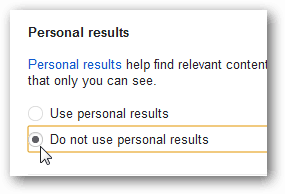
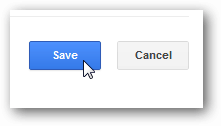
De plus, vous devrez désactiver l'historique de suivi Web de votre compte Google. Une fois que vous avez terminé ces deux tâches, les résultats personnalisés ne s'affichent plus. Le problème majeur est que cela ne fonctionne que si vous êtes connecté.
TROISIÈME MÉTHODE
Que vous soyez connecté ou non à un compte Google, si vous utilisez le omnibar pour rechercher, il supprime les résultats personnalisés.
Pour Google Chrome, ouvrez la fenêtre Paramètres et cliquez sur le bouton Gérer les moteurs de recherche.
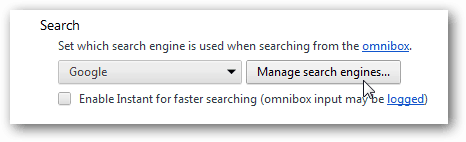
Cliquez sur la case vide sous Autres moteurs de recherche et entrez la description et le mot-clé de votre choix, puis l'URL suivante.
{google: baseURL} recherche? {google: RLZ} {google: acceptéSuggestion} {google: originalQueryForSuggestion} {google: searchFieldtrialParameter} sourceid = chrome & ie = {inputEncoding} & q =% s & pws = 0
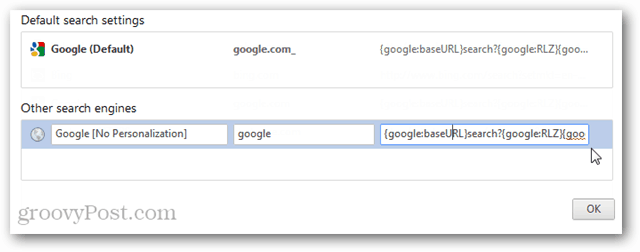
Cliquez sur quelque chose dans la fenêtre proche et Chrome l'enregistrera dans la liste. Passez la souris sur votre nouveau moteur de recherche et cliquez sur Définir par défaut.
Pour Firefox, suivez ce guide mais mettez l'URL suivante dans le mot-clé. Champ de valeur de chaîne URL.
https://www.google.com/search? pws = 0 & q =
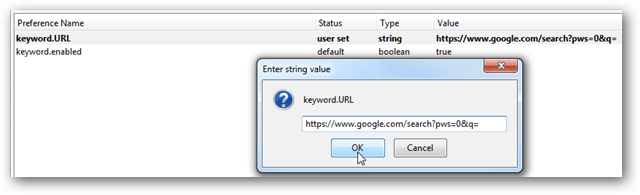
QUATRIÈME MÉTHODE
Même si les autres méthodes désactivent essentiellement la recherche personnalisée, Google utilise toujours l'historique interne pour fausser légèrement vos résultats. La seule façon de recevoir des résultats vraiment impersonnalisés est de rechercher Google de manière anonyme en utilisant un tiers alternative de recherche prônant la confidentialité. Pour des résultats purement Google, Page de démarrage est un bon point de départ et il est garanti de ne pas être personnalisé.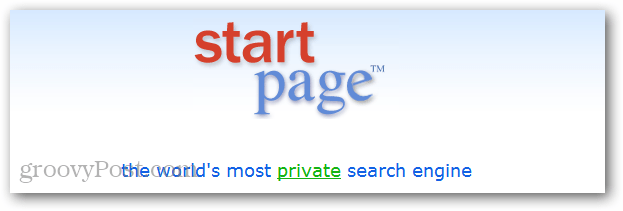
Cela le couvre. Maintenant, vous connaissez quatre façons différentes de personnaliser les résultats de recherche Google. Si cela fonctionne pour vous, ou si vous avez d'autres méthodes non mentionnées ici, laissez un commentaire et parlez-nous-en.


